Groupe Eyrolles, 2005, ISBN :
|
|
|
- Emmanuelle Roussy
- il y a 8 ans
- Total affichages :
Transcription
1 Groupe Eyrolles, 2005, ISBN :
2 23 Attributs de paragraphe Lorsque vous traitez un texte, vous organisez les caractères en mots et les mots en paragraphes. Différents attributs sont définis au niveau du paragraphe : alignement horizontal, espaces, retraits et tabulation, grille des lignes de base, composition du texte, ainsi que césure et justification. Vous pouvez en outre créer des attributs comme les lettrines et les filets. Sélectionner des paragraphes Lors de la mise en forme des paragraphes, différentes méthodes de sélection peuvent être employées : Comme XPress et PageMaker, InDesign permet de placer le point d insertion n importe où dans un paragraphe afin de modifier ses attributs. Concrètement, cela signifie que vous n avez pas besoin de sélectionner tout le paragraphe. Vous pouvez aussi sélectionner une plage de texte dans un bloc à l aide de l outil Texte. Le formatage s applique alors à tous les paragraphes inclus dans la plage de texte, même s ils n ont pas été entièrement sélectionnés. Contrairement à XPress et PageMaker, InDesign permet de sélectionner un ou plusieurs blocs de texte avec l outil Sélection. La mise en forme s applique alors à tout le texte des blocs sélectionnés. Vous pouvez copier les attributs d un paragraphe à l aide de la Pipette et les appliquer à d autres paragraphes (voir le chapitre 38).
3 132 Passer à InDesign CS Alignement et espaces Certains choix en matière d alignement et d espaces dépendent du bloc de texte. Il s agit notamment des marges intérieures du bloc, nommées espacements d encart, de la position de la première ligne de base et de l alignement vertical, mais nous reviendrons sur ce thème au chapitre suivant. Pour l instant, nous nous intéressons uniquement à l espace situé à l intérieur et autour des paragraphes. Pour définir la mise en forme des paragraphes, vous pouvez avoir recours à la palette Paragraphe (voir la figure 23-1) ou la palette Contrôle. Si la palette Paragraphe n est pas visible à l écran, choisissez Texte>Paragraphe ou appuyez sur + +T/Ctrl+M. Dans ce dernier cas, le champ Retrait à gauche est activé automatiquement. Pour afficher toutes les options de la palette, choisissez Afficher les options dans le menu de la palette. A B C D E F G H I J M O K N L P Q A Alignement à gauche J Retrait de première ligne B Alignement centré K Pas d alignement sur la grille des lignes de base C Alignement à droite L Alignement sur la grille des lignes de base D Justifié avec la dernière ligne alignée à gauche M Espace avant E Justifié avec la dernière ligne centrée F Justifié avec la dernière ligne alignée à droite G Justification forcée H Retrait à gauche I Retrait à droite Figure 23-1 La palette Paragraphe. N O P Q Espace après Nombre de lignes de la lettrine Nombre de caractères de la lettrine Césure
4 Attributs de paragraphe CHAPITRE Interligne Détrompez-vous, nous n allons pas étudier l interligne en tant qu attribut de paragraphe! En effet, vous n êtes pas sans savoir que, dans InDesign, l interligne est un attribut de caractère par défaut. Cependant, rien ne vous empêche de définir cet attribut de façon à l appliquer à un paragraphe entier (voir le chapitre 22). Alignement horizontal Sur les sept boutons d alignement horizontal disponibles dans la palette Paragraphe d InDesign, cinq ont des équivalents exacts dans PageMaker et XPress. Quant aux deux autres, ils permettent de centrer ou d aligner à droite la dernière ligne d un paragraphe justifié. Nous utilisons habituellement les touches de raccourci, similaires à celles employées dans XPress et PageMaker : +Maj/Ctrl+Maj, puis L pour aligner à gauche, C pour aligner au centre, R pour aligner à droite et J pour justifier (la dernière ligne étant alignée à droite). En revanche, dans le cas d une justification forcée, optez plutôt pour le raccourci +Maj+F/ Ctrl+Maj+F. Retraits à gauche et à droite Que vous travailliez dans InDesign, QuarkXPress ou PageMaker, les commandes de retrait sont identiques : retrait à gauche, à droite, et de première ligne. Vous pouvez les définir soit avec les palettes Paragraphe ou Contrôle, soit avec la palette Tabulations. Par défaut, les valeurs de retrait sont affichées dans l unité de la règle verticale, mais vous pouvez choisir n importe quelle unité prise en charge par InDesign, à condition de la mentionner après la valeur : mm pour millimètre, cm pour centimètre, pt pour point, " pour pouce, p pour pica et c pour cicero. Si vous préférez définir les retraits manuellement plutôt qu avec des chiffres, utilisez les curseurs de la palette Tabulations (voir la figure 23-2). Pour afficher cette palette, choisissez Texte>Tabulations ou appuyez sur +Maj+T/Ctrl+Maj+T. Nous reviendrons un peu plus loin sur les multiples possibilités offertes par la palette Tabulations. Pour ce qui est des retraits, vous avez deux méthodes de positionnement à votre disposition : Faites glisser le curseur supérieur gauche afin de définir le retrait de première ligne. Faites glisser le curseur inférieur gauche pour déplacer les deux curseurs de gauche simultanément et définir le retrait à gauche du paragraphe. Faites glisser le curseur de droite pour définir le retrait à droite. Lorsque vous déplacez les curseurs, InDesign affiche leur position dans le champ X. Cliquez sur l un des curseurs de retrait pour le sélectionner, tapez une valeur de retrait dans le champ X, puis appuyez sur Entrée.
5 134 Passer à InDesign CS Figure 23-2 La palette Tabulations. Ici, le retrait de première ligne a été défini à 25 mm. Retraits négatifs Les retraits négatifs sont courants lors de la mise en forme d un texte, notamment pour les listes numérotées ou à puces. La première méthode de création d un retrait négatif consiste à saisir une valeur négative dans le champ Retrait de première ligne de la palette Paragraphe ou Contrôle. Supposons que vous vouliez créer une liste à puces dont la première ligne présente un retrait négatif de 1 cm. Dans ce cas, saisissez 1 cm dans le champ Retrait à gauche, et 1 cm dans le champ de Retrait de première ligne. Notez que le retrait à gauche doit toujours être au moins égal au retrait négatif. Vous pouvez aussi créer un retrait négatif avec la palette Tabulations. Pour cela, faites glisser les curseurs de retrait ou saisissez une valeur de retrait négative pour la première ligne dans le champ X. Si vous souhaitez faire glisser le curseur de retrait à gauche (situé dans la partie inférieure gauche) indépendamment du curseur de retrait de première ligne, maintenez la touche Maj enfoncée. Le caractère Retrait jusqu à ce point Vous retrouvez le caractère Retrait jusqu à ce point dans InDesign comme dans QuarkXPress, mais il est appelé caractère d alignement sur l alinéa dans Xpress. En tapant + /Ctrl+*, vous mettez en retrait le texte des lignes suivantes du paragraphe par rapport à la position horizontale du Retrait jusqu à ce point. Ce caractère permet notamment de créer une capitale initiale dans la marge, ou encore de définir rapidement une liste à puces ou numérotée. Toutefois, lors de l utilisation de retraits négatifs de première ligne, ce caractère n est pas très utile dans la mesure où il ne peut pas être intégré à un style de paragraphe, contrairement aux valeurs de retrait. Espace avant et après Les champs Espace avant et Espace après, accessibles dans les palettes Paragraphe et Contrôle, ont exactement le même rôle que les fonctions du même nom dans PageMaker et QuarkXPress. Vous pouvez saisir une valeur dans ces champs et appuyer sur Entrée, activer l un des champs et appuyer sur les touches flèche haut et flèche bas, ou encore cliquer sur les boutons haut et bas des champs. La valeur d Espace avant est sans effet sur le premier para-
6 Attributs de paragraphe CHAPITRE graphe d une colonne de texte, et celle d Espace après n a aucune influence sur le dernier paragraphe. Grille des lignes de base InDesign, comme QuarkXPress et PageMaker, permet d utiliser une grille des lignes de base s appliquant à tout le document. Pour définir les paramètres de la grille, ouvrez la section Grilles des Préférences. Vous pouvez alors modifier la couleur, la position de départ et l espace entre les lignes de base, ce dernier correspondant théoriquement à l interligne du document. Vous pouvez également définir un seuil d affichage. Par exemple, si vous choisissez un Seuil de 100 %, la grille des lignes de base ne sera visible qu à partir d un rapport d affichage de 100 %. Pour qu un autre paragraphe soit aligné sur la grille des lignes de base, cliquez sur le bouton Aligner sur la grille de ligne de base de la palette Paragraphe ou Contrôle, ou appuyez sur + +Maj+G/Ctrl+Alt+Maj+G. Pour désactiver l alignement, cliquez sur le bouton Ne pas aligner sur la grille de ligne de base ou utilisez une deuxième fois le raccourci clavier. Pour afficher et masquer la grille, appuyez sur + +</Ctrl+Alt+<. Notez qu InDesign permet en outre de n aligner que la première ligne du paragraphe par rapport à la ligne de base. Vous apprécierez plus particulièrement cette fonctionnalité lors de la mise en forme des encadrés ou des citations en marge. Vous appliquez l alignement en alignant le paragraphe par rapport à la ligne de base, puis en choisissant Aligner seulement la première ligne sur la grille dans le menu de la palette Paragraphe ou Contrôle. Lettrines Pour créer des lettrines, vous procédez de la même manière dans XPress et dans InDesign, bien que vous utilisiez la palette Paragraphe ou Contrôle dans le deuxième cas. Deux champs de ces palettes vous seront utiles : Nombre de lignes et Nombre de caractères. Pour définir précisément l espace séparant la lettrine du texte qui suit, utilisez la fonction de crénage. Enchaînement Les options d enchaînement permettent d éviter les lignes isolées en début et en fin de colonne et de créer des paragraphes solidaires entre eux. Pour y accéder, choisissez Options d enchaînement dans le menu de la palette Paragraphe ou Contrôle, ou appuyez sur + +K/ Ctrl+Alt+K. Les options disponibles sont fortement similaires à celles proposées dans XPress, bien qu InDesign offre également la fonction Début du paragraphe
7 136 Passer à InDesign CS Paragraphes solidaires L option Paragraphes solidaires permet de définir combien de lignes du paragraphe suivant (cinq maximum) doivent rester groupées avec le paragraphe actuel. Grâce à cette fonction, vous évitez notamment de séparer un titre du paragraphe qui le suit. Lignes solidaires La fonction Lignes solidaires est identique à Joindre les lignes, que vous retrouvez dans XPress. Elle propose les options Toutes les lignes du paragraphe et Au début/à la fin du paragraphe, qui permettent d éviter les lignes isolées en début ou en fin de colonne puisque les premières et les dernières lignes du paragraphe ne peuvent pas être séparées. Début du paragraphe Lorsque vous choisissez les options de Début du paragraphe, le paragraphe commence obligatoirement à la colonne, au bloc ou à la page suivante. Dans ce dernier cas, vous pouvez en outre préciser s il s agit de la prochaine page paire ou impaire. Tabulations Contrairement à QuarkXPress, où une règle provisoire apparaît au sommet des blocs lorsque la boîte de dialogue Tabulations est ouverte, InDesign a recours à une palette pour la définition des tabulations. Vous affichez cette palette en choisissant Texte>Tabulations ou en appuyant sur +Maj+T/Ctrl+Maj+T (voir la figure 23-2, plus haut dans ce chapitre). Pour que la règle de cette palette soit alignée avec le bloc de texte, modifiez l affichage du document de façon à rendre visible toute la largeur du bloc de texte, sélectionnez le bloc avec l outil Texte ou Sélection, fermez la palette, puis ouvrez-la à nouveau. Cependant, il n est pas nécessaire d aligner la règle avec le bloc pour définir les tabulations. Créer des taquets de tabulation Pour ajouter une tabulation, commencez par sélectionner les paragraphes concernés avec l outil Texte ou par choisir un ou plusieurs blocs à l aide de l outil Sélection. Cliquez sur l un des quatre boutons d alignement de la palette Tabulations pour définir l alignement de la tabulation. Vous pouvez ensuite : soit cliquer dans la palette juste au-dessus de la règle, à l endroit où vous souhaitez définir une tabulation ; soit entrer une valeur dans le champ de position X de la palette et appuyer sur Entrée.
8 Attributs de paragraphe CHAPITRE Lorsque vous cliquez au-dessus de la règle et que vous faites glisser, InDesign affiche un trait vertical dans le bloc de texte à l emplacement correspondant. Cette astuce vous permet de gagner beaucoup de temps. Aligner les tabulations Pour définir l alignement des tabulations, vous pouvez soit cliquer sur l un des boutons d alignement avant de définir la tabulation, soit sélectionner une tabulation, puis cliquer sur l un des boutons. Quatre types d alignement sont disponibles : à gauche, centré, à droite et sur un caractère. Cette dernière option permet d obtenir un alignement par rapport à un point, une virgule ou n importe quel autre caractère de votre choix. Il suffit pour cela de taper ou de copier-coller le caractère dans le champ Aligner sur, puis d appuyer sur Entrée. Points de conduite Pour ajouter des points de conduite (nommés caractères de remplissage dans QuarkXPress), sélectionnez une tabulation et entrez un ou plusieurs caractères dans le champ Points de conduite. InDesign vous permet d entrer jusqu à huit caractères, contrairement à XPress qui n en autorise que deux. Vous pouvez également modifier la mise en forme de ces points de conduite, qui ne sont d ailleurs pas nécessairement des points. Pour cela, sélectionnez le caractère de tabulation, puis appliquez-lui les attributs voulus à l aide de la palette Caractère ou Contrôle. Déplacer et supprimer des tabulations Vous pouvez déplacer et supprimer à votre guise les tabulations que vous avez créées. Pour déplacer une tabulation, sélectionnez-la en cliquant dessus dans la palette Tabulations, puis faites-la glisser à l endroit voulu ou entrez une nouvelle valeur dans le champ X et appuyez sur Entrée. Pour supprimer une tabulation, faites-la glisser hors de la palette. Pour supprimer toutes les tabulations en une seule fois, choisissez Tout supprimer dans le menu de la palette. Compositeurs par paragraphe et ligne par ligne La composition est un processus complexe qui consiste à répartir les mots sur les lignes de texte en tenant compte des paramètres de césure et de justification (qui sont décrits en détail un peu plus loin), ainsi que les césures autorisées pour chaque mot dans les dictionnaires utilisés (voir le chapitre 21). Comme les compositeurs ligne par ligne de QuarkXPress et PageMaker, ceux d InDesign composent le texte une ligne à la fois en ignorant les lignes situées au-dessus et au-dessous. Par conséquent, bien que la plupart des lignes soient composées correctement, certaines
9 138 Passer à InDesign CS d entre elles sont plus denses ou plus lâches, créant ainsi une irrégularité dans le gris typographique du texte. InDesign propose également un compositeur ligne par ligne, mais c est le compositeur par paragraphe qui est utilisé par défaut. En effet, il donne généralement de meilleurs résultats (voir la figure 23-3) dans la mesure où il est nettement plus complexe : il respecte les mêmes règles de césure et de justification que le compositeur ligne par ligne, mais il tient aussi compte de tous les mots du paragraphe afin de déterminer l emplacement du saut de ligne. Il peut modifier les choix précédents et faire passer les mots d une ligne à l autre jusqu à ce qu il obtienne l apparence générale la plus satisfaisante. Ce processus est visible lorsque vous saisissez du texte dans InDesign : en cours de frappe, des mots se trouvant sur les lignes précédentes sont déplacés d une ligne à l autre ou coupés. Figure 23-3 Le compositeur ligne par ligne et le compositeur par paragraphe. Composition ligne par ligne dans QuarkXPress Composition par paragraphe dans InDesign
10 Attributs de paragraphe CHAPITRE Il est généralement préférable d utiliser le Compositeur de paragraphe Adobe, qui est sélectionné par défaut, mais vous pouvez avoir recours au compositeur ligne par ligne (ligne simple) dans certains cas. Sélectionnez un de ces compositeurs dans le menu de la palette Paragraphe. Césure et justification Outre les dictionnaires dont il a été question au chapitre 21, le moteur de composition se base sur la césure et la justification pour déterminer la quantité de texte à placer sur une ligne donnée. Dans InDesign, deux boîtes de dialogue servent à définir les paramètres de césure et de justification ; elles sont toutes deux accessibles via le menu des palettes Paragraphe et Contrôle. Appliquer les paramètres de césure et de justification PageMaker, QuarkXPress et InDesign permettent de définir les paramètres de césure et de justification au niveau du paragraphe, mais la méthode employée varie selon le logiciel. Plus spécifiquement, et contrairement à XPress, InDesign ne permet pas d enregistrer les paramètres de césure et de justification. Le choix de ces paramètres se fait comme suit : Pour appliquer des paramètres à un ou plusieurs paragraphes, sélectionnez-les, puis définissez les paramètres dans les deux boîtes de dialogue. Pour définir les paramètres par défaut d un document donné, assurez-vous que rien n est sélectionné dans le document, puis définissez les paramètres dans les deux boîtes de dialogue. Tous les blocs créés par la suite utiliseront ces paramètres. Pour définir des paramètres s appliquant à tous les documents ultérieurs, choisissez les valeurs voulues dans les deux boîtes de dialogue lorsqu aucun document n est ouvert. Pour appliquer différents paramètres de césure et de justification à un document donné, la méthode la plus efficace consiste à inclure ceux-ci dans des styles de paragraphe (voir le chapitre 26). Paramètres de césure Si vous souhaitez simplement activer ou désactiver la césure, sélectionnez un ou plusieurs paragraphes avec l outil Texte, ou un ou plusieurs blocs avec l outil Sélection, puis activez ou désactivez l option Césure dans la palette Paragraphe ou Contrôle. En revanche, pour définir avec précision les paramètres de césure, choisissez Césure dans le menu de la palette Paragraphe afin d afficher la boîte de dialogue Paramètres de la césure (voir la figure 23-4). La plupart des paramètres disponibles dans cette boîte de dialogue se trouvent également dans PageMaker et XPress.
11 140 Passer à InDesign CS Cependant, InDesign propose une fonction sans équivalent dans les autres applications : le curseur permettant de choisir un compromis entre l espacement des lignes et le nombre de divisions. Si vous déplacez ce curseur vers la gauche, en direction d Espacement amélioré, le compositeur applique plus de coupures aux mots et il a moins besoin d ajuster les espaces. Au contraire, si vous le déplacez vers la droite, il coupe moins de mots et doit par conséquent appliquer plus d ajustements aux espaces. Activez l option Aperçu pour afficher le résultat obtenu sur les paragraphes sélectionnés. Figure 23-4 La boîte de dialogue Paramètres de la césure. Paramètres de justification La justification détermine l espacement des lettres et des mots sur la ligne et consiste à définir les espacements maximum et minimum appliqués par le moteur de composition. Pour modifier ces paramètres, utilisez la boîte de dialogue Justification, accessible via le menu des palettes Paragraphe et Contrôle (voir la figure 23-5). QuarkXPress et PageMaker permettent de définir des valeurs minimales, optimales et maximales pour les Espaces (Inter-mots dans PageMaker) et les Caractères (Inter-lettres dans PageMaker). Ces valeurs sont exprimées en pourcentage des espaces standards. Dans InDesign, les commandes équivalentes sont appelées (espaces) Intermots et Interlettrage. InDesign offre également la possibilité de rétrécir ou d élargir les caractères grâce à l option Mise à l échelle glyphe. Si vous choisissez des valeurs faibles, par exemple 98 % minimum et 102 % maximum, cette déformation reste invisible à l œil nu. Activez l option Aperçu pour afficher le résultat obtenu avant d appliquer les paramètres choisis ou de les inclure dans un style de paragraphe.
12 Attributs de paragraphe CHAPITRE Figure 23-5 La boîte de dialogue Justification. Alignement optique des marges Les amateurs de belle typographie s efforcent toujours d obtenir une qualité de page optimale d un point de vue esthétique. Or, l alignement optique des marges avait disparu avec l apparition de la composition par ordinateur. En général, lorsque certaines marques de ponctuation points, virgules, traits d union ou guillemets et les bords de certaines lettres touchent le bord gauche ou droit d un bloc de texte, la marge semble légèrement renfoncée à cet endroit. L alignement optique des marges consiste à placer ces caractères à l extérieur des marges théoriques, de façon quasi-imperceptible, afin que celles-ci semblent plus régulières. Dans InDesign, l alignement optique des marges est un attribut d article. Pour appliquer cet effet au texte, sélectionnez un bloc de texte avec l outil Sélection ou cliquez à l intérieur du bloc avec l outil Texte, choisissez Texte>Article, puis activez l option Alignement optique des marges. L effet s applique à tous les blocs liés de l article. Filets de paragraphe Les filets de paragraphe sont un attribut de paragraphe qui permet d ajouter des filets audessus, au-dessous, voire dans le texte d un paragraphe. Pour définir des filets de paragraphe, vous pouvez employer une boîte de dialogue ou un style de paragraphe. Sélectionnez un ou plusieurs paragraphes à l aide de l outil Texte, puis choisissez Filets de paragraphe dans le menu de la palette Paragraphe ou Contrôle. Vous pouvez également appuyer sur + +J/ Ctrl+Alt+J. La boîte de dialogue Filets de paragraphe s affiche alors. Malheureusement, bien qu il soit possible d ajouter des filets au-dessus et au-dessous d un paragraphe donné, vous devez choisir l une ou l autre option dans la liste déroulante, ce qui implique un processus en deux étapes.
13 142 Passer à InDesign CS La boîte de dialogue permet de choisir l épaisseur, le type, la couleur et la teinte du filet. InDesign vous donne la possibilité de choisir une couleur dans la palette Nuancier, y compris les dégradés. En outre, vous pouvez choisir d imprimer le filet en surimpression. Positionner les filets Deux attributs permettent de positionner les filets de paragraphe : la position verticale (Décalage) et la position horizontale. Contrairement à XPress, InDesign ne permet qu un positionnement absolu des filets. Le décalage du Filet au-dessus correspond à la distance qui sépare la ligne de base de la première ligne de texte et le bas du filet, alors que le décalage du Filet au-dessous correspond à la distance qui sépare la ligne de base de la dernière ligne de texte et le haut du filet. La liste déroulante Largeur permet de déterminer la largeur du filet : celle de la colonne ou celle du texte. Par ailleurs, vous pouvez définir un retrait à gauche et à droite pour le filet. La largeur de la colonne est égale à la largeur du bloc de texte, moins les marges éventuelles que vous avez définies pour le bloc (voir le chapitre suivant).
Manuel de mise en page de l intérieur de votre ouvrage
 Manuel de mise en page de l intérieur de votre ouvrage Merci de suivre strictement les recommandations de ce manuel qui a pour but de vous aider à préparer un livre dont la qualité de mise en page est
Manuel de mise en page de l intérieur de votre ouvrage Merci de suivre strictement les recommandations de ce manuel qui a pour but de vous aider à préparer un livre dont la qualité de mise en page est
1 CRÉER UN TABLEAU. IADE Outils et Méthodes de gestion de l information
 TP Numéro 2 CRÉER ET MANIPULER DES TABLEAUX (Mise en forme, insertion, suppression, tri...) 1 CRÉER UN TABLEAU 1.1 Présentation Pour organiser et présenter des données sous forme d un tableau, Word propose
TP Numéro 2 CRÉER ET MANIPULER DES TABLEAUX (Mise en forme, insertion, suppression, tri...) 1 CRÉER UN TABLEAU 1.1 Présentation Pour organiser et présenter des données sous forme d un tableau, Word propose
Atelier Formation Pages sur ipad Pages sur ipad
 Pages sur ipad 1/43 Table des matières Atelier Formation Pages sur ipad Introduction à Pages 3 Créer ou ouvrir un document 3 Créer ou ouvrir un document 3 Textes et images du modèle 4 Remplacer du texte
Pages sur ipad 1/43 Table des matières Atelier Formation Pages sur ipad Introduction à Pages 3 Créer ou ouvrir un document 3 Créer ou ouvrir un document 3 Textes et images du modèle 4 Remplacer du texte
à l édition de textes
 Introduction à l édition de textes Introduction Le traitement de texte consiste en la création et la modification de textes (appelés aussi documents) à l'aide d'un ordinateur. Les premiers logiciels de
Introduction à l édition de textes Introduction Le traitement de texte consiste en la création et la modification de textes (appelés aussi documents) à l'aide d'un ordinateur. Les premiers logiciels de
Comment mettre en page votre livre
 GUIDE - ImprimermonLivre.com Comment mettre en page votre livre www.imprimermonlivre.com 1 V. 20131125 Conseils pour la mise en page de votre ouvrage L objectif de ce guide est de vous aider à réaliser
GUIDE - ImprimermonLivre.com Comment mettre en page votre livre www.imprimermonlivre.com 1 V. 20131125 Conseils pour la mise en page de votre ouvrage L objectif de ce guide est de vous aider à réaliser
qwertyuiopasdfghjklzxcvbnmqwerty uiopasdfghjklzxcvbnmqwertyuiopas dfghjklzxcvbnmqwertyuiopasdfghjklz mqwertyuiopasdfghjklzxcvbnmqwert
 qwertyuiopasdfghjklzxcvbnmqwerty uiopasdfghjklzxcvbnmqwertyuiopas dfghjklzxcvbnmqwertyuiopasdfghjklz INITIATION à Word 2007 xcvbnmqwertyuiopasdfghjklzxcvbn Cours informatiques Année 2009/2010 mqwertyuiopasdfghjklzxcvbnmqwert
qwertyuiopasdfghjklzxcvbnmqwerty uiopasdfghjklzxcvbnmqwertyuiopas dfghjklzxcvbnmqwertyuiopasdfghjklz INITIATION à Word 2007 xcvbnmqwertyuiopasdfghjklzxcvbn Cours informatiques Année 2009/2010 mqwertyuiopasdfghjklzxcvbnmqwert
Utilisation de l éditeur.
 Utilisation de l éditeur. Préambule...2 Configuration du navigateur...3 Débloquez les pop-up...5 Mise en évidence du texte...6 Mise en évidence du texte...6 Mise en page du texte...7 Utilisation de tableaux....7
Utilisation de l éditeur. Préambule...2 Configuration du navigateur...3 Débloquez les pop-up...5 Mise en évidence du texte...6 Mise en évidence du texte...6 Mise en page du texte...7 Utilisation de tableaux....7
VOCABULAIRE LIÉ AUX ORDINATEURS ET À INTERNET
 VOCABULAIRE LIÉ AUX ORDINATEURS ET À INTERNET Brancher / débrancher l ordinateur de la prise Allumer / éteindre l ordinateur : pour allumer ou éteindre l ordinateur vous devez appuyer sur le bouton On/off
VOCABULAIRE LIÉ AUX ORDINATEURS ET À INTERNET Brancher / débrancher l ordinateur de la prise Allumer / éteindre l ordinateur : pour allumer ou éteindre l ordinateur vous devez appuyer sur le bouton On/off
GUIDE D UTILISATION DU BACKOFFICE
 GUIDE D UTILISATION DU BACKOFFICE 1. Modifier les pages du site : - Aller dans l onglet «PAGE HTML», puis «Liste des pages HTML» - Pour visualiser votre page, cliquer sur le nom écrit en vert, dans la
GUIDE D UTILISATION DU BACKOFFICE 1. Modifier les pages du site : - Aller dans l onglet «PAGE HTML», puis «Liste des pages HTML» - Pour visualiser votre page, cliquer sur le nom écrit en vert, dans la
Comment insérer une image de fond?
 COMMUNICATION VISUELLE Mise en page à l aide d un traitement de texte Comment insérer une image de fond? Image Plein papier ou au Format utile qu est-ce que cela veut dire? La mise en page d un document
COMMUNICATION VISUELLE Mise en page à l aide d un traitement de texte Comment insérer une image de fond? Image Plein papier ou au Format utile qu est-ce que cela veut dire? La mise en page d un document
Table des matières & Index Partie première : Table des matières Jean-Yves Lucca
 & Index Partie première : Jean-Yves Lucca Première édition du 14 novembre 2005 Version du 10 mai 2012 réalisée avec AOO 3.4.0 Le site du Forum francophone OpenOffice.org http://user.services.openoffice.org/fr/forum/
& Index Partie première : Jean-Yves Lucca Première édition du 14 novembre 2005 Version du 10 mai 2012 réalisée avec AOO 3.4.0 Le site du Forum francophone OpenOffice.org http://user.services.openoffice.org/fr/forum/
Trucs et astuces N o 2.1 COMMENT AJUSTER VOTRE TABLETTE PORTE-CLAVIER
 Trucs et astuces N o 2.1 COMMENT AJUSTER VOTRE TABLETTE PORTE-CLAVIER Vous reconnaissez-vous? Vous avez une tablette porte-clavier et vous savez qu elle est ajustable mais ne savez pas comment faire. Peut-être
Trucs et astuces N o 2.1 COMMENT AJUSTER VOTRE TABLETTE PORTE-CLAVIER Vous reconnaissez-vous? Vous avez une tablette porte-clavier et vous savez qu elle est ajustable mais ne savez pas comment faire. Peut-être
StarDraw, le module de dessin de StarOffice 6/7
 Pour commencer 1. Les aides de StarDraw a) Les Infobulles ou les Infoballons : en survolant quelques instants une icône (ou une rubrique d'un menu déroulant si l'option Infoballons est activée) avec le
Pour commencer 1. Les aides de StarDraw a) Les Infobulles ou les Infoballons : en survolant quelques instants une icône (ou une rubrique d'un menu déroulant si l'option Infoballons est activée) avec le
GUIDE Excel (version débutante) Version 2013
 Table des matières GUIDE Excel (version débutante) Version 2013 1. Créer un nouveau document Excel... 3 2. Modifier un document Excel... 3 3. La fenêtre Excel... 4 4. Les rubans... 4 5. Saisir du texte
Table des matières GUIDE Excel (version débutante) Version 2013 1. Créer un nouveau document Excel... 3 2. Modifier un document Excel... 3 3. La fenêtre Excel... 4 4. Les rubans... 4 5. Saisir du texte
Débuter avec Excel. Excel 2007-2010
 Débuter avec Excel Excel 2007-2010 Fabienne ROUX Conseils & Formation 10/04/2010 TABLE DES MATIÈRES LE RUBAN 4 LE CLASSEUR 4 RENOMMER LES FEUILLES DU CLASSEUR 4 SUPPRIMER DES FEUILLES D UN CLASSEUR 4 AJOUTER
Débuter avec Excel Excel 2007-2010 Fabienne ROUX Conseils & Formation 10/04/2010 TABLE DES MATIÈRES LE RUBAN 4 LE CLASSEUR 4 RENOMMER LES FEUILLES DU CLASSEUR 4 SUPPRIMER DES FEUILLES D UN CLASSEUR 4 AJOUTER
Premiers pas avec Scribus
 Sommaire 1. Qu est-ce que Scribus?... 2 1.1. Différences entre traitement de textes et logiciel de PAO... 2 1.2. Que faut-il pour travailler avec Scribus?... 3 2. Premier projet... 3 2.1. Organiser son
Sommaire 1. Qu est-ce que Scribus?... 2 1.1. Différences entre traitement de textes et logiciel de PAO... 2 1.2. Que faut-il pour travailler avec Scribus?... 3 2. Premier projet... 3 2.1. Organiser son
Prise en main rapide
 Prise en main rapide 4 Dans cette leçon, vous découvrirez les fonctionnalités de création de page web de Dreamweaver et apprendrez à les utiliser dans l espace de travail. Vous apprendrez à : définir un
Prise en main rapide 4 Dans cette leçon, vous découvrirez les fonctionnalités de création de page web de Dreamweaver et apprendrez à les utiliser dans l espace de travail. Vous apprendrez à : définir un
Avant-propos FICHES PRATIQUES EXERCICES DE PRISE EN MAIN CAS PRATIQUES
 Avant-propos Conçu par des pédagogues expérimentés, son originalité est d être à la fois un manuel de formation et un manuel de référence complet présentant les bonnes pratiques d utilisation. FICHES PRATIQUES
Avant-propos Conçu par des pédagogues expérimentés, son originalité est d être à la fois un manuel de formation et un manuel de référence complet présentant les bonnes pratiques d utilisation. FICHES PRATIQUES
www.imprimermonlivre.com
 0 www.imprimermonlivre.com Composition d une couverture avec Word L objectif de ce guide est de vous proposer un mode opératoire pour créer une couverture avec Word. Nous vous rappelons toutefois que Word
0 www.imprimermonlivre.com Composition d une couverture avec Word L objectif de ce guide est de vous proposer un mode opératoire pour créer une couverture avec Word. Nous vous rappelons toutefois que Word
Correction des Travaux Pratiques Organiser son espace de travail
 Module 01 Correction des Travaux Pratiques Organiser son espace de travail Correction de l exercice N 1 Organiser son espace de travail Objectif de l exercice : 1. Comprendre le dock 2. Afficher les règles
Module 01 Correction des Travaux Pratiques Organiser son espace de travail Correction de l exercice N 1 Organiser son espace de travail Objectif de l exercice : 1. Comprendre le dock 2. Afficher les règles
Plan. Traitement de texte et PAO 4/10/06. Initiation à Word 2002 1
 Plan Initiation A Microsoft Word 2002 Quelques grandes fonctionnalités Comment se présente Microsoft Word La mise en page La typographie Lettrines, puces et illustrations Créer des tableaux Ecrivez sans
Plan Initiation A Microsoft Word 2002 Quelques grandes fonctionnalités Comment se présente Microsoft Word La mise en page La typographie Lettrines, puces et illustrations Créer des tableaux Ecrivez sans
2013 Pearson France Adobe Illustrator CC Adobe Press
 Au cours de cette démonstration d Adobe Illustrator CC, vous découvrirez les nouvelles fonctionnalités du logiciel, comme les outils de retouche et la sélection du texte, ainsi que d autres aspects fondamentaux
Au cours de cette démonstration d Adobe Illustrator CC, vous découvrirez les nouvelles fonctionnalités du logiciel, comme les outils de retouche et la sélection du texte, ainsi que d autres aspects fondamentaux
Pages 08 Guide de l utilisateur
 Pages 08 Guide de l utilisateur K Apple Inc. 2008 Apple Inc. Tous droits réservés. Ce manuel est soumis aux lois sur le droit d auteur et ne peut être copié, totalement ou partiellement, sans le consentement
Pages 08 Guide de l utilisateur K Apple Inc. 2008 Apple Inc. Tous droits réservés. Ce manuel est soumis aux lois sur le droit d auteur et ne peut être copié, totalement ou partiellement, sans le consentement
Troisième projet Scribus
 Sommaire 1. Réponse à la question du deuxième projet... 2 2. Présentation du projet... 2 2.1. Organiser son travail... 2 3. Réalisation... 2 3.1. Préparation du texte... 2 3.1.1. Les styles «Dys»... 3
Sommaire 1. Réponse à la question du deuxième projet... 2 2. Présentation du projet... 2 2.1. Organiser son travail... 2 3. Réalisation... 2 3.1. Préparation du texte... 2 3.1.1. Les styles «Dys»... 3
FICHE 1 : ENTRER DANS LE LOGICIEL POWERPOINT
 FICHE 1 : ENTRER DANS LE LOGICIEL POWERPOINT Lorsque Windows, apparaît, cliquez sur l icône Microsoft Office PowerPoint 2003. ou allez dans Démarrer / Programmes / Microsoft Office / Microsoft Office PowerPoint
FICHE 1 : ENTRER DANS LE LOGICIEL POWERPOINT Lorsque Windows, apparaît, cliquez sur l icône Microsoft Office PowerPoint 2003. ou allez dans Démarrer / Programmes / Microsoft Office / Microsoft Office PowerPoint
MAILING KOMPOZER... 2 CREEZ UNE PAGE... 2 FORMAT DE LA PAGE... 2 AJOUTER DU TEXTE SUR UNE PAGE... 4
 MAILING Table des matières KOMPOZER... 2 CREEZ UNE PAGE... 2 FORMAT DE LA PAGE... 2 AJOUTER DU TEXTE SUR UNE PAGE... 4 INSERER UNE IMAGE (OU UNE PHOTO) PAS DE COPIER / COLLER... 5 INSERER UN TABLEAU...
MAILING Table des matières KOMPOZER... 2 CREEZ UNE PAGE... 2 FORMAT DE LA PAGE... 2 AJOUTER DU TEXTE SUR UNE PAGE... 4 INSERER UNE IMAGE (OU UNE PHOTO) PAS DE COPIER / COLLER... 5 INSERER UN TABLEAU...
Programme d Accès Communautaire / Atelier 4 Initiation à Microsoft Excel PLAN DE COURS 3 MICROSOFT EXCEL 4 LANCER EXCEL 4
 TABLE DES MATIÈRES PLAN DE COURS 3 MICROSOFT EXCEL 4 LANCER EXCEL 4 LE COMPAGNON OFFICE 4 Masquage ou affichage du Compagnon Office 4 Sélection d un autre Compagnon 4 APPRIVOISER EXCEL 5 Exercice no 1
TABLE DES MATIÈRES PLAN DE COURS 3 MICROSOFT EXCEL 4 LANCER EXCEL 4 LE COMPAGNON OFFICE 4 Masquage ou affichage du Compagnon Office 4 Sélection d un autre Compagnon 4 APPRIVOISER EXCEL 5 Exercice no 1
Traitement de texte niveau I
 Module 6 Traitement de texte niveau I Durée : 8h (4 séances de 2h) Les quatre séances de deux heures s articulent de la façon suivante : Séance 1 : ; Séance 2 : ; Séance 3 : ; Séance 4 :. 1/60 SOMMAIRE
Module 6 Traitement de texte niveau I Durée : 8h (4 séances de 2h) Les quatre séances de deux heures s articulent de la façon suivante : Séance 1 : ; Séance 2 : ; Séance 3 : ; Séance 4 :. 1/60 SOMMAIRE
Trucs et Astuces Outlook 2010 SIFA Faculté d Administration
 Trucs et Astuces Outlook 2010 SIFA Faculté d Administration Historique des révisions Date Version Description Auteur 2012-08-10 1.0 Version préliminaire 2012-11-09 1.2 Ajout d information Références :
Trucs et Astuces Outlook 2010 SIFA Faculté d Administration Historique des révisions Date Version Description Auteur 2012-08-10 1.0 Version préliminaire 2012-11-09 1.2 Ajout d information Références :
Comment utiliser WordPress»
 Comment utiliser WordPress» Comment utiliser WordPress» Table des matières» Table des matières Guide de démarrage rapide»... 2 Tableau de bord de WordPress»... 3 Rédiger un article»... 3 Modifier l article»...
Comment utiliser WordPress» Comment utiliser WordPress» Table des matières» Table des matières Guide de démarrage rapide»... 2 Tableau de bord de WordPress»... 3 Rédiger un article»... 3 Modifier l article»...
Cours Excel : les bases (bases, texte)
 Cours Excel : les bases (bases, texte) La leçon 1 est une leçon de base qui vous permettra de débuter avec Excel, elle sera fort utile pour les prochaines leçons. Remarque : à chaque fois qu il est demandé
Cours Excel : les bases (bases, texte) La leçon 1 est une leçon de base qui vous permettra de débuter avec Excel, elle sera fort utile pour les prochaines leçons. Remarque : à chaque fois qu il est demandé
L espace de travail de Photoshop
 L espace de travail de Photoshop 1 Au cours de cette leçon, vous apprendrez à : ouvrir les fichiers Photoshop ; sélectionner et employer certains des outils dans le panneau Outils ; définir les options
L espace de travail de Photoshop 1 Au cours de cette leçon, vous apprendrez à : ouvrir les fichiers Photoshop ; sélectionner et employer certains des outils dans le panneau Outils ; définir les options
Guide d usage pour Word 2007
 Formation TIC Septembre 2012 florian.jacques@etsup.com Guide d usage pour Word 2007 ETSUP 8 villa du Parc Montsouris 75014 PARIS SOMMAIRE Interface... 2 Organiser son espace de travail... 3 La barre d
Formation TIC Septembre 2012 florian.jacques@etsup.com Guide d usage pour Word 2007 ETSUP 8 villa du Parc Montsouris 75014 PARIS SOMMAIRE Interface... 2 Organiser son espace de travail... 3 La barre d
Mon aide mémoire traitement de texte (Microsoft Word)
 . Philippe Ratat Mon aide mémoire traitement de texte (Microsoft Word) Département Ressources, Technologies et Communication Décembre 2006. Sommaire PRÉSENTATION DU DOCUMENT 1 Objectif principal 1 Deux
. Philippe Ratat Mon aide mémoire traitement de texte (Microsoft Word) Département Ressources, Technologies et Communication Décembre 2006. Sommaire PRÉSENTATION DU DOCUMENT 1 Objectif principal 1 Deux
Antidote et vos logiciels
 Antidote et vos logiciels Antidote 8 v2 Mac OS X Antidote, c est un correcteur avancé, des dictionnaires et des guides linguistiques qui s ajoutent à vos logiciels pour vous aider à écrire en français.
Antidote et vos logiciels Antidote 8 v2 Mac OS X Antidote, c est un correcteur avancé, des dictionnaires et des guides linguistiques qui s ajoutent à vos logiciels pour vous aider à écrire en français.
La saisie d un texte
 La saisie d un texte On utilise le clavier pour la saisie des textes. C est une partie importante du travail. Il est indispensable de respecter un certain nombre de règles pour que le travail soit plus
La saisie d un texte On utilise le clavier pour la saisie des textes. C est une partie importante du travail. Il est indispensable de respecter un certain nombre de règles pour que le travail soit plus
PRISE EN MAIN D UN TABLEUR. Version OPEN OFFICE
 PRISE EN MAIN D UN TABLEUR Version OPEN OFFICE Prise en main d un tableur page 2 1. L utilisation de la souris Pour faire fonctionner un tableur, on utilise le clavier mais aussi la souris. Rappelons,
PRISE EN MAIN D UN TABLEUR Version OPEN OFFICE Prise en main d un tableur page 2 1. L utilisation de la souris Pour faire fonctionner un tableur, on utilise le clavier mais aussi la souris. Rappelons,
Les calques : techniques avancées
 Les calques : techniques avancées 9 Au cours de cette leçon, vous apprendrez à : importer un calque d un autre fichier ; créer un masque d écrêtage ; créer et modifier un calque de réglage ; employer les
Les calques : techniques avancées 9 Au cours de cette leçon, vous apprendrez à : importer un calque d un autre fichier ; créer un masque d écrêtage ; créer et modifier un calque de réglage ; employer les
Adobe Illustrator Logiciel de dessin vectoriel et de Cartographie Assistée par Ordinateur
 Adobe Illustrator Logiciel de dessin vectoriel et de Cartographie Assistée par Ordinateur I- Ouverture d une nouvelle feuille de travail Fichier / Nouveau (ou ctrl + N) Indiquer dans la fenêtre qui s ouvre
Adobe Illustrator Logiciel de dessin vectoriel et de Cartographie Assistée par Ordinateur I- Ouverture d une nouvelle feuille de travail Fichier / Nouveau (ou ctrl + N) Indiquer dans la fenêtre qui s ouvre
FICHE 1 : LANCER PUBLISHER
 FICHE 1 : LANCER PUBLISHER Double-cliquez sur l'icône de Publisher 2003., ou cliquez sur Démarrer et sélectionnez Microsoft Publisher Si vous n'avez pas encore installé Publisher, insérez le CD-ROM d Office
FICHE 1 : LANCER PUBLISHER Double-cliquez sur l'icône de Publisher 2003., ou cliquez sur Démarrer et sélectionnez Microsoft Publisher Si vous n'avez pas encore installé Publisher, insérez le CD-ROM d Office
Guide d utilisation de Microsoft Word 2007
 Université de Sherbrooke Carrefour de l information Guide d utilisation de Microsoft Word 2007 Réalisé par l aide technique : Automne 2008 Table des matières TABLE DES MATIÈRES... 2 1. PRISES EN MAIN DE
Université de Sherbrooke Carrefour de l information Guide d utilisation de Microsoft Word 2007 Réalisé par l aide technique : Automne 2008 Table des matières TABLE DES MATIÈRES... 2 1. PRISES EN MAIN DE
Date M.P Libellé Catégorie S.Catégorie Crédit Débit Solde S.B
 Excel : Réalisation d un classeur Compta Saisir les étiquettes Renommer la première feuille Compta Laisser la première ligne vide et sur la deuxième ligne saisir les étiquettes Se placer sur A2 et saisir
Excel : Réalisation d un classeur Compta Saisir les étiquettes Renommer la première feuille Compta Laisser la première ligne vide et sur la deuxième ligne saisir les étiquettes Se placer sur A2 et saisir
Créer vos données sources avec OpenOffice, adieu Excel
 Créer vos données sources avec OpenOffice, adieu Excel Par Benoît Sauvé, enseignant CFP de Verdun Vous pouvez créer vos données sources manuellements en les saisissant dans un programme comme OpenOffice
Créer vos données sources avec OpenOffice, adieu Excel Par Benoît Sauvé, enseignant CFP de Verdun Vous pouvez créer vos données sources manuellements en les saisissant dans un programme comme OpenOffice
EXCEL TUTORIEL 2012/2013
 EXCEL TUTORIEL 2012/2013 Excel est un tableur, c est-à-dire un logiciel de gestion de tableaux. Il permet de réaliser des calculs avec des valeurs numériques, mais aussi avec des dates et des textes. Ainsi
EXCEL TUTORIEL 2012/2013 Excel est un tableur, c est-à-dire un logiciel de gestion de tableaux. Il permet de réaliser des calculs avec des valeurs numériques, mais aussi avec des dates et des textes. Ainsi
et de la feuille de styles.
 Feuilles de style / mars 2007 Manuel d'utilisation du modèle enssib et de la feuille de styles. Writer Open Office Service des produits documentaires Contact : Richard Grenier 2e étage enssib Tél : 04
Feuilles de style / mars 2007 Manuel d'utilisation du modèle enssib et de la feuille de styles. Writer Open Office Service des produits documentaires Contact : Richard Grenier 2e étage enssib Tél : 04
SOMMAIRE 1 INTRODUCTION 3 2 CONTACTER VOTRE SUPPORT 3 3 ESPACE DE GESTION DES CARTES 4 4 CONFIGURER UNE CARTE 5
 SOMMAIRE 1 INTRODUCTION 3 2 CONTACTER VOTRE SUPPORT 3 3 ESPACE DE GESTION DES CARTES 4 4 CONFIGURER UNE CARTE 5 4.1 Ajouter une carte 5 4.1.1 Détails : nom, taille, marqueur 5 4.1.2 Ajout d un marqueur
SOMMAIRE 1 INTRODUCTION 3 2 CONTACTER VOTRE SUPPORT 3 3 ESPACE DE GESTION DES CARTES 4 4 CONFIGURER UNE CARTE 5 4.1 Ajouter une carte 5 4.1.1 Détails : nom, taille, marqueur 5 4.1.2 Ajout d un marqueur
Guide d'utilisation. OpenOffice Calc. AUTEUR INITIAL : VINCENT MEUNIER Publié sous licence Creative Commons
 Guide d'utilisation OpenOffice Calc AUTEUR INITIAL : VINCENT MEUNIER Publié sous licence Creative Commons 1 Table des matières Fiche 1 : Présentation de l'interface...3 Fiche 2 : Créer un nouveau classeur...4
Guide d'utilisation OpenOffice Calc AUTEUR INITIAL : VINCENT MEUNIER Publié sous licence Creative Commons 1 Table des matières Fiche 1 : Présentation de l'interface...3 Fiche 2 : Créer un nouveau classeur...4
La Clé informatique. Formation Excel XP Aide-mémoire
 La Clé informatique Formation Excel XP Aide-mémoire Septembre 2005 Table des matières Qu est-ce que le logiciel Microsoft Excel?... 3 Classeur... 4 Cellule... 5 Barre d outil dans Excel...6 Fonctions habituelles
La Clé informatique Formation Excel XP Aide-mémoire Septembre 2005 Table des matières Qu est-ce que le logiciel Microsoft Excel?... 3 Classeur... 4 Cellule... 5 Barre d outil dans Excel...6 Fonctions habituelles
Numbers sur ipad. Atelier Formation Numbers sur ipad. [Notes extraitres de l'aide en ligne]
![Numbers sur ipad. Atelier Formation Numbers sur ipad. [Notes extraitres de l'aide en ligne] Numbers sur ipad. Atelier Formation Numbers sur ipad. [Notes extraitres de l'aide en ligne]](/thumbs/23/1774486.jpg) Numbers sur ipad [Notes extraitres de l'aide en ligne] Table des matières Atelier Formation Numbers sur ipad Introduction à Numbers 4 Créer ou ouvrir une feuille de calcul 4 Créer ou ouvrir une feuille
Numbers sur ipad [Notes extraitres de l'aide en ligne] Table des matières Atelier Formation Numbers sur ipad Introduction à Numbers 4 Créer ou ouvrir une feuille de calcul 4 Créer ou ouvrir une feuille
Tutoriel. Votre site web en 30 minutes
 Tutoriel Votre site web en 30 minutes But du tutoriel Nous allons vous présenter comment réaliser rapidement votre site avec Web Creator Pro 6 en vous basant sur l utilisation des modèles fournis avec
Tutoriel Votre site web en 30 minutes But du tutoriel Nous allons vous présenter comment réaliser rapidement votre site avec Web Creator Pro 6 en vous basant sur l utilisation des modèles fournis avec
L ORDINATEUR FACILE D ACCÈS!
 L ORDINATEUR FACILE D ACCÈS! Préparé par Éric Roussel, enseignant spécialisé en informatique / École Jacques-Ouellette / 2009 Préambule Il est important de noter qu il n y a pas d adaptation parfaite des
L ORDINATEUR FACILE D ACCÈS! Préparé par Éric Roussel, enseignant spécialisé en informatique / École Jacques-Ouellette / 2009 Préambule Il est important de noter qu il n y a pas d adaptation parfaite des
REPUBLIQUE ALGERIENNE DEMOCRATIQUE ET POPULAIRE MINISTERE DE LA FORMATION PROFESSIONNELLE. Microsoft. Excel XP
 IFP Birkhadem Alger Rue des trois frères Djillali 1 REPUBLIQUE ALGERIENNE DEMOCRATIQUE ET POPULAIRE MINISTERE DE LA FORMATION PROFESSIONNELLE INSTITUT DE LA FORMATION PROFESSIONNELLE DE BIRKHADEM Initiation
IFP Birkhadem Alger Rue des trois frères Djillali 1 REPUBLIQUE ALGERIENNE DEMOCRATIQUE ET POPULAIRE MINISTERE DE LA FORMATION PROFESSIONNELLE INSTITUT DE LA FORMATION PROFESSIONNELLE DE BIRKHADEM Initiation
Ce guide, offert par Atramenta. net est proposé sous licence Creative Commons BY-SA http ://creativecommons. org/licenses/by-sa/3.0/deed.
 1 Ce guide, offert par Atramenta. net est proposé sous licence Creative Commons BY-SA http ://creativecommons. org/licenses/by-sa/3.0/deed. fr Vous êtes libre de le partager, le modifier, l améliorer,
1 Ce guide, offert par Atramenta. net est proposé sous licence Creative Commons BY-SA http ://creativecommons. org/licenses/by-sa/3.0/deed. fr Vous êtes libre de le partager, le modifier, l améliorer,
Notes de Cours. Geneviève Berck
 Notes de Cours Geneviève Berck MISE EN MARCHE Cliquez deux fois sur l'icône du OpenOffice dans le bureau. Attendez l'apparition de l'écran du traitement de texte expliqué à la page suivante. Cours d'openoffice
Notes de Cours Geneviève Berck MISE EN MARCHE Cliquez deux fois sur l'icône du OpenOffice dans le bureau. Attendez l'apparition de l'écran du traitement de texte expliqué à la page suivante. Cours d'openoffice
Utilisation de l'outil «Open Office TEXTE»
 PRESENTATION / FORMATION Utilisation de l'outil «Open Office TEXTE» Présentation générale : OpenOffice Texte est un traitement de texte assez similaire à celui proposé par Microsoft ; il est d'ailleurs
PRESENTATION / FORMATION Utilisation de l'outil «Open Office TEXTE» Présentation générale : OpenOffice Texte est un traitement de texte assez similaire à celui proposé par Microsoft ; il est d'ailleurs
Mémento sommaire. pour l utilisation de. Microsoft WORD
 Département de sociologie Université de Caen Mémento sommaire pour l utilisation de Microsoft WORD Alain LÉGER Sommaire PRESENTATION GENERALE...2 AVERTISSEMENT...2 OUVERTURE ET ENREGISTREMENT...2 ORGANISATION
Département de sociologie Université de Caen Mémento sommaire pour l utilisation de Microsoft WORD Alain LÉGER Sommaire PRESENTATION GENERALE...2 AVERTISSEMENT...2 OUVERTURE ET ENREGISTREMENT...2 ORGANISATION
SOS Info: Traitement de textes. 1. Structurer un document. 2. Enregistrer un document
 De plus en plus de documents seront «lus» par des systèmes automatiques. Il est important que les textes soient parfaitement structurés pour qu'un ordinateur puisse repérer les éléments importants. On
De plus en plus de documents seront «lus» par des systèmes automatiques. Il est important que les textes soient parfaitement structurés pour qu'un ordinateur puisse repérer les éléments importants. On
Mise en forme d'un document écrit sous Word - quelques rappels pour consolider ses connaissances -
 Mise en forme d'un document écrit sous Word - quelques rappels pour consolider ses connaissances - Le Brevet Informatique et Internet (B2i) a pour objectif de faire acquérir un ensemble de compétences
Mise en forme d'un document écrit sous Word - quelques rappels pour consolider ses connaissances - Le Brevet Informatique et Internet (B2i) a pour objectif de faire acquérir un ensemble de compétences
Le Sphinx Millenium Modes opératoires Préparer, administrer, Dépouiller les enquêtes
 Le Sphinx Millenium Modes opératoires Préparer, administrer, Dépouiller les enquêtes Le Sphinx Développement Parc Altaïs 74650 CHAVANOD Tél : 33 / 4.50.69.82.98. Fax : 33 / 4.50.69.82.78. Web : http://www.lesphinx-developpement.fr
Le Sphinx Millenium Modes opératoires Préparer, administrer, Dépouiller les enquêtes Le Sphinx Développement Parc Altaïs 74650 CHAVANOD Tél : 33 / 4.50.69.82.98. Fax : 33 / 4.50.69.82.78. Web : http://www.lesphinx-developpement.fr
Guide de l initié. 250 conseils et astuces essentiels
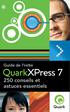 Guide de l initié 250 conseils et astuces essentiels Guide de l initié QuarkXPress 7 Passport 250 conseils et astuces essentiels En association avec Future et Computer Arts magazine Créé avec QuarkXPress
Guide de l initié 250 conseils et astuces essentiels Guide de l initié QuarkXPress 7 Passport 250 conseils et astuces essentiels En association avec Future et Computer Arts magazine Créé avec QuarkXPress
BUREAUTIQUE. 1 Journée. Maîtriser les fonctions de base du logiciel
 BUREAUTIQUE Maîtriser les fonctions de base du logiciel Premiers pas dans Word - Présentation de l interface - Mode affichage écran - Méthode de Sélection, de Déplacement - La gestion crante des documents
BUREAUTIQUE Maîtriser les fonctions de base du logiciel Premiers pas dans Word - Présentation de l interface - Mode affichage écran - Méthode de Sélection, de Déplacement - La gestion crante des documents
Silhouette Studio Leçon N 2
 Silhouette Studio Leçon N 2 Apprendre comment utiliser Ma Bibliothèque et la Boutique en Ligne Silhouette pour importer des nouveaux modèles. Matériels nécessaires Silhouette SD Feuille de transport colle
Silhouette Studio Leçon N 2 Apprendre comment utiliser Ma Bibliothèque et la Boutique en Ligne Silhouette pour importer des nouveaux modèles. Matériels nécessaires Silhouette SD Feuille de transport colle
EXCEL PERFECTIONNEMENT SERVICE INFORMATIQUE. Version 1.0 30/11/05
 EXCEL PERFECTIONNEMENT Version 1.0 30/11/05 SERVICE INFORMATIQUE TABLE DES MATIERES 1RAPPELS...3 1.1RACCOURCIS CLAVIER & SOURIS... 3 1.2NAVIGUER DANS UNE FEUILLE ET UN CLASSEUR... 3 1.3PERSONNALISER LA
EXCEL PERFECTIONNEMENT Version 1.0 30/11/05 SERVICE INFORMATIQUE TABLE DES MATIERES 1RAPPELS...3 1.1RACCOURCIS CLAVIER & SOURIS... 3 1.2NAVIGUER DANS UNE FEUILLE ET UN CLASSEUR... 3 1.3PERSONNALISER LA
AGASC / BUREAU INFORMATION JEUNESSE 06700 Saint Laurent du Var Tel : 04.93.07.00.66 bij@agasc.fr www.agasc.fr. Word: Les tableaux.
 Word: Les tableaux Introduction 6 ième partie Il est préférable par moments de présenter de l'information sous forme de tableau. Les instructions qui suivent démontrent comment créer un tableau et comment
Word: Les tableaux Introduction 6 ième partie Il est préférable par moments de présenter de l'information sous forme de tableau. Les instructions qui suivent démontrent comment créer un tableau et comment
MAÎTRISE DE L ENVIRONNEMENT WINDOWS VISTA
 MAÎTRISE DE L ENVIRONNEMENT WINDOWS VISTA OBJECTIFS : manipuler les fenêtres et l environnement Windows, gérer ses fichiers et dossiers, lancer les applications bureautiques présentes sur son poste. PUBLIC
MAÎTRISE DE L ENVIRONNEMENT WINDOWS VISTA OBJECTIFS : manipuler les fenêtres et l environnement Windows, gérer ses fichiers et dossiers, lancer les applications bureautiques présentes sur son poste. PUBLIC
Formation tableur niveau 1 (Excel 2013)
 Formation tableur niveau 1 (Excel 2013) L objectif général de cette formation est de repérer les différents éléments de la fenêtre Excel, de réaliser et de mettre en forme un tableau simple en utilisant
Formation tableur niveau 1 (Excel 2013) L objectif général de cette formation est de repérer les différents éléments de la fenêtre Excel, de réaliser et de mettre en forme un tableau simple en utilisant
Thunderbird est facilement téléchargeable depuis le site officiel
 0BThunderbird : une messagerie de bureau simple et gratuite! Thunderbird est un logiciel de messagerie résident dans votre système, spécialisé dans la gestion des courriers électroniques. Thunderbird n
0BThunderbird : une messagerie de bureau simple et gratuite! Thunderbird est un logiciel de messagerie résident dans votre système, spécialisé dans la gestion des courriers électroniques. Thunderbird n
Alain DI MAGGIO Mise à jour sur le site 11/01/10 http://www.admexcel.com
 Alain DI MAGGIO Mise à jour sur le site 11/01/10 http://www.admexcel.com TABLE DES MATIERES L UTILISATION DES RUBANS... 3 LE CLASSEUR... 3 RENOMMER LES FEUILLES DU CLASSEUR... 3 SUPPRIMER DES FEUILLES
Alain DI MAGGIO Mise à jour sur le site 11/01/10 http://www.admexcel.com TABLE DES MATIERES L UTILISATION DES RUBANS... 3 LE CLASSEUR... 3 RENOMMER LES FEUILLES DU CLASSEUR... 3 SUPPRIMER DES FEUILLES
PRISE EN MAIN D ILLUSTRATOR
 CHAPITRE 1 PRISE EN MAIN D ILLUSTRATOR Présentation... 13 Contenu du livre... 13 Les nouveautés... 14 Composants de l interface... 15 Afficher les documents... 20 Organiser son espace de travail... 21
CHAPITRE 1 PRISE EN MAIN D ILLUSTRATOR Présentation... 13 Contenu du livre... 13 Les nouveautés... 14 Composants de l interface... 15 Afficher les documents... 20 Organiser son espace de travail... 21
Introduction à Excel 2007. Les bases fondamentales pour l utilisation de Excel 2007. John Keisen. Juin 2012
 COOPAMI INAMI Introduction à Excel 2007 Les bases fondamentales pour l utilisation de Excel 2007 John Keisen Juin 2012 Page 2 de 86 SOMMAIRE I. INVENTAIRE DES OUTILS... 3 II. LA CELLULE... 28 III. UN ENSEMBLE
COOPAMI INAMI Introduction à Excel 2007 Les bases fondamentales pour l utilisation de Excel 2007 John Keisen Juin 2012 Page 2 de 86 SOMMAIRE I. INVENTAIRE DES OUTILS... 3 II. LA CELLULE... 28 III. UN ENSEMBLE
GUIDE D UTILISATION DU BROWSER DE BEYOND 20/20
 GUIDE D UTILISATION DU BROWSER DE BEYOND 20/20 Le browser Beyond 20/20 permet de visualiser, manipuler, présenter sous forme graphique, imprimer et sauvegarder des tableaux de données. Il s agit d un logiciel
GUIDE D UTILISATION DU BROWSER DE BEYOND 20/20 Le browser Beyond 20/20 permet de visualiser, manipuler, présenter sous forme graphique, imprimer et sauvegarder des tableaux de données. Il s agit d un logiciel
RACCOURCIS CLAVIERS. DEFINITION : Une «combinaison de touches» est un appui simultané sur plusieurs touches.
 S Vous n aimez pas la souris Les raccourcis clavier sont là pour vous faciliter la vie! INTRODUCTION : Vous avez du mal à vous habituer à la manipulation de la souris Des solutions existent : les raccourcis
S Vous n aimez pas la souris Les raccourcis clavier sont là pour vous faciliter la vie! INTRODUCTION : Vous avez du mal à vous habituer à la manipulation de la souris Des solutions existent : les raccourcis
POUR ALLER UN PEU PLUS LOIN SUR UN TABLEUR. Version EXCEL
 POUR ALLER UN PEU PLUS LOIN SUR UN TABLEUR Version EXCEL Document réalisé par Francis Petit, IA-IPR de Mathématiques à Grenoble, à partir d un document de Jean-Raymond Delahaye, professeur au lycée Alain
POUR ALLER UN PEU PLUS LOIN SUR UN TABLEUR Version EXCEL Document réalisé par Francis Petit, IA-IPR de Mathématiques à Grenoble, à partir d un document de Jean-Raymond Delahaye, professeur au lycée Alain
12 Tableaux croisés dynamiques
 12 Le tableau croisé dynamique est l un des meilleurs outils de synthèse que propose Excel. Ne vous laissez pas intimidé par ce nom barbare et surtout, oubliez les inconvénients et les lourdeurs des précédentes
12 Le tableau croisé dynamique est l un des meilleurs outils de synthèse que propose Excel. Ne vous laissez pas intimidé par ce nom barbare et surtout, oubliez les inconvénients et les lourdeurs des précédentes
INSERER DES OBJETS - LE RUBAN INSERTION... 3 TABLEAUX
 TABLE DES MATIERES Livret Utilisateur Excel 2007 Niveau 2 INSERER DES OBJETS - LE RUBAN INSERTION... 3 TABLEAUX... 4 Les tableaux croisés dynamiques... 4 Création d un tableau croisé... 5 Comparer des
TABLE DES MATIERES Livret Utilisateur Excel 2007 Niveau 2 INSERER DES OBJETS - LE RUBAN INSERTION... 3 TABLEAUX... 4 Les tableaux croisés dynamiques... 4 Création d un tableau croisé... 5 Comparer des
Numbers 09 Guide de l utilisateur
 Numbers 09 Guide de l utilisateur KKApple Inc. Copyright 2011 Apple Inc. Tous droits réservés. En vertu de la législation des droits d auteur, ce manuel ne doit pas être copié, en totalité ou en partie,
Numbers 09 Guide de l utilisateur KKApple Inc. Copyright 2011 Apple Inc. Tous droits réservés. En vertu de la législation des droits d auteur, ce manuel ne doit pas être copié, en totalité ou en partie,
Évaluation des compétences. Identification du contenu des évaluations. Septembre 2014
 Identification du contenu des évaluations Septembre 2014 Tous droits réservés : Université de Montréal Direction des ressources humaines Table des matières Excel Base version 2010... 1 Excel intermédiaire
Identification du contenu des évaluations Septembre 2014 Tous droits réservés : Université de Montréal Direction des ressources humaines Table des matières Excel Base version 2010... 1 Excel intermédiaire
Numérisation. Copieur-imprimante WorkCentre C2424
 Numérisation Ce chapitre contient : «Numérisation de base», page 4-2 «Installation du pilote du scanner», page 4-4 «Réglage des options de numérisation», page 4-5 «Récupération des images», page 4-11 «Gestion
Numérisation Ce chapitre contient : «Numérisation de base», page 4-2 «Installation du pilote du scanner», page 4-4 «Réglage des options de numérisation», page 4-5 «Récupération des images», page 4-11 «Gestion
Groupe Eyrolles, 2006, pour la présente édition, ISBN : 2-212-11782-5
 Groupe Eyrolles, 2006, pour la présente édition, ISBN : 2-212-11782-5 Table des matières Chapitre A : Principes de base des scripts... 1 Élaboration de votre premier script... 1 Importance du modèle...
Groupe Eyrolles, 2006, pour la présente édition, ISBN : 2-212-11782-5 Table des matières Chapitre A : Principes de base des scripts... 1 Élaboration de votre premier script... 1 Importance du modèle...
L'ESSENTIEL sur OpenOffice WRITER
 L'ESSENTIEL sur OpenOffice WRITER Table des matières 1.AVERTISSEMENT...2 2.AFFICHAGE -BARRES D'OUTILS...3 3.DIVERSES INSERTIONS...5 3.1.Insertion d image...5 3.2.Insertion d une Note de bas de page...5
L'ESSENTIEL sur OpenOffice WRITER Table des matières 1.AVERTISSEMENT...2 2.AFFICHAGE -BARRES D'OUTILS...3 3.DIVERSES INSERTIONS...5 3.1.Insertion d image...5 3.2.Insertion d une Note de bas de page...5
Guide de l utilisateur. Faites connaissance avec la nouvelle plateforme interactive de
 Guide de l utilisateur Faites connaissance avec la nouvelle plateforme interactive de Chenelière Éducation est fière de vous présenter sa nouvelle plateforme i+ Interactif. Conçue selon vos besoins, notre
Guide de l utilisateur Faites connaissance avec la nouvelle plateforme interactive de Chenelière Éducation est fière de vous présenter sa nouvelle plateforme i+ Interactif. Conçue selon vos besoins, notre
Publier un Carnet Blanc
 Site Web de l association des ingénieurs INSA de Lyon Publier un Carnet Blanc Remarque : la suppression des contributions n est pas possible depuis le Front-Office. lbuisset Page 1 18/09/2008 Publication,
Site Web de l association des ingénieurs INSA de Lyon Publier un Carnet Blanc Remarque : la suppression des contributions n est pas possible depuis le Front-Office. lbuisset Page 1 18/09/2008 Publication,
L interface Outils, palettes, règles, repères, grille Paramétrer les préférences
 Formatrice Conceptions de logos Création de support de com : affiche, flyer... Création de plans, cartes Bien manipuler un ordinateur L interface Outils, palettes, règles, repères, grille Paramétrer les
Formatrice Conceptions de logos Création de support de com : affiche, flyer... Création de plans, cartes Bien manipuler un ordinateur L interface Outils, palettes, règles, repères, grille Paramétrer les
Guide de correction et d optimisation des images en vue de leur publication sous Marcomedia Contribute. Logiciel utilisé : Adobe PhotoShop 7
 Guide de correction et d optimisation des images en vue de leur publication sous Marcomedia Contribute Logiciel utilisé : Adobe PhotoShop 7 Etape 1 Sélectionner les images, et les copier dans un répertoire
Guide de correction et d optimisation des images en vue de leur publication sous Marcomedia Contribute Logiciel utilisé : Adobe PhotoShop 7 Etape 1 Sélectionner les images, et les copier dans un répertoire
Publier dans la Base Documentaire
 Site Web de l association des ingénieurs INSA de Lyon Publier dans la Base Documentaire Remarque : la suppression des contributions n est pas possible depuis le Front-Office. lbuisset Page 1 18/09/2008
Site Web de l association des ingénieurs INSA de Lyon Publier dans la Base Documentaire Remarque : la suppression des contributions n est pas possible depuis le Front-Office. lbuisset Page 1 18/09/2008
SOMMAIRE AIDE À LA CRÉATION D UN INDEX SOUS WORD. Service général des publications Université Lumière Lyon 2 Janvier 2007
 SOMMAIRE 1) CRÉATION D UN INDEX SIMPLE 3 a) Étape 1 : Marquage des entrées d index (à l aide d un fichier de concordance) 3 Procédure d insertion du tableau 4 Saisie des entrées d index 5 Marquage automatique
SOMMAIRE 1) CRÉATION D UN INDEX SIMPLE 3 a) Étape 1 : Marquage des entrées d index (à l aide d un fichier de concordance) 3 Procédure d insertion du tableau 4 Saisie des entrées d index 5 Marquage automatique
FORMATION EXCEL 2010 Groupe LUCAS LOGICIA
 FORMATION EXCEL 2010 Groupe LUCAS LOGICIA 1 TABLE DES MATIERES 1. L INTERFACE... 3 2. LES OPTIONS D AFFICHAGE... 5 3. LES MODELES... 8 4. LES CLASSEURS... 9 5. GESTION DES CELLULES... 14 6. SAISIE DES
FORMATION EXCEL 2010 Groupe LUCAS LOGICIA 1 TABLE DES MATIERES 1. L INTERFACE... 3 2. LES OPTIONS D AFFICHAGE... 5 3. LES MODELES... 8 4. LES CLASSEURS... 9 5. GESTION DES CELLULES... 14 6. SAISIE DES
INITIATION A EXCEL 2007. Année 2009 2010
 Qwertyuiopasdfghjklzxcvbnmqwertyu iopavbnmqwertyuiopasdfghjklzxcvbn mqwertyuiopasdfghjklzxcvbnmqwerty uiopasdfghjklzxcvbnmqwertyuiopasdf ghjklzxcvbnmqwertyuiopasdfghjklzxc vbnmqwertyuiopasdfghjklzxcvbnmqw
Qwertyuiopasdfghjklzxcvbnmqwertyu iopavbnmqwertyuiopasdfghjklzxcvbn mqwertyuiopasdfghjklzxcvbnmqwerty uiopasdfghjklzxcvbnmqwertyuiopasdf ghjklzxcvbnmqwertyuiopasdfghjklzxc vbnmqwertyuiopasdfghjklzxcvbnmqw
Bien travailler sur plusieurs écrans
 Bien travailler sur plusieurs écrans Pour améliorer votre confort sur votre ordinateur et travailler plus efficacement, vous pouvez lui ajouter un second voire un troisième écran. En étendant la surface
Bien travailler sur plusieurs écrans Pour améliorer votre confort sur votre ordinateur et travailler plus efficacement, vous pouvez lui ajouter un second voire un troisième écran. En étendant la surface
Formation Word/Excel. Présentateur: Christian Desrochers Baccalauréat en informatique Clé Informatique, 15 février 2007
 Formation Word/Excel Présentateur: Christian Desrochers Baccalauréat en informatique Clé Informatique, 15 février 2007 1 Avant de débuter Qui suis-je? À qui s adresse cette présentation? Petit sondage
Formation Word/Excel Présentateur: Christian Desrochers Baccalauréat en informatique Clé Informatique, 15 février 2007 1 Avant de débuter Qui suis-je? À qui s adresse cette présentation? Petit sondage
Centre de formation: Collège IBN BASSAM - TEMARA. Ce cours est proposé par le professeur d informatique:
 Centre de formation: Collège IBN BASSAM - TEMARA Ce cours est proposé par le professeur d informatique: ABDALLAH RAKKANE Chapitre Page Initiation au système d exploitation: Windows. 2 Initiation au Traitement
Centre de formation: Collège IBN BASSAM - TEMARA Ce cours est proposé par le professeur d informatique: ABDALLAH RAKKANE Chapitre Page Initiation au système d exploitation: Windows. 2 Initiation au Traitement
GESTION DU LOGO. 1. Comment gérer votre logo? 2. 2.1. Format de l image 7 2.2. Dimensions de l image 8 2.3. Taille de l image 9
 GESTION DU LOGO 1. Comment gérer votre logo? 2 1.1. Insérer un logo 3 1.1.1. Insérer un logo dans le bandeau 3 1.1.2. Insérer un logo dans les éditions 4 1.2. Supprimer un logo 6 1.2.1. Supprimer un logo
GESTION DU LOGO 1. Comment gérer votre logo? 2 1.1. Insérer un logo 3 1.1.1. Insérer un logo dans le bandeau 3 1.1.2. Insérer un logo dans les éditions 4 1.2. Supprimer un logo 6 1.2.1. Supprimer un logo
Freeway 7. Nouvelles fonctionnalités
 ! Freeway 7 Nouvelles fonctionnalités À propos de ce guide... 3 Nouvelles fonctionnalités en un coup d'oeil... 3 À propos de la conception d'un site web réactif... 3 Travailler avec les pages pour créer
! Freeway 7 Nouvelles fonctionnalités À propos de ce guide... 3 Nouvelles fonctionnalités en un coup d'oeil... 3 À propos de la conception d'un site web réactif... 3 Travailler avec les pages pour créer
Licence de Biologie, 1ère année. Aide. [Aide 1] Comment utiliser l'explorateur Windows? Comment créer des dossiers?
![Licence de Biologie, 1ère année. Aide. [Aide 1] Comment utiliser l'explorateur Windows? Comment créer des dossiers? Licence de Biologie, 1ère année. Aide. [Aide 1] Comment utiliser l'explorateur Windows? Comment créer des dossiers?](/thumbs/18/825045.jpg) Aide [Aide 1] Comment utiliser l'explorateur Windows? Comment créer des dossiers? Au sein d'un ordinateur, les données et les fichiers sont stockés suivant une structure d'arbre appelée arborescence. Pour
Aide [Aide 1] Comment utiliser l'explorateur Windows? Comment créer des dossiers? Au sein d'un ordinateur, les données et les fichiers sont stockés suivant une structure d'arbre appelée arborescence. Pour
TIC INFORMATIQUE Ce que je dois retenir
 TIC INFORMATIQUE Ce que je dois retenir 6 ème Synthèse N 1 Rappel : - L informatique est un outil utilisé dans toutes les matières, et est présente, de plus en plus, dans les foyers. - Les compétences
TIC INFORMATIQUE Ce que je dois retenir 6 ème Synthèse N 1 Rappel : - L informatique est un outil utilisé dans toutes les matières, et est présente, de plus en plus, dans les foyers. - Les compétences
Tout savoir sur le clavier
 Tout savoir sur le clavier Niveau débutant Niveau intermédiaire Niveau confirmé Le clavier est un périphérique d entrée (interface homme / machine), composé de touches envoyant des instructions à la machine.
Tout savoir sur le clavier Niveau débutant Niveau intermédiaire Niveau confirmé Le clavier est un périphérique d entrée (interface homme / machine), composé de touches envoyant des instructions à la machine.
POURQUOI CE CAHIER D APPRENTISSAGE?
 POURQUOI CE CAHIER D APPRENTISSAGE? Nous croyons qu il faut d abord et avant tout comprendre ce à quoi peut servir un logiciel. Si on le trouve utile, on sera intéressé d apprendre à l utiliser. C est
POURQUOI CE CAHIER D APPRENTISSAGE? Nous croyons qu il faut d abord et avant tout comprendre ce à quoi peut servir un logiciel. Si on le trouve utile, on sera intéressé d apprendre à l utiliser. C est
Rédigez efficacement vos rapports et thèses avec Word (2ième édition)
 Introduction A. Introduction 11 B. Structure de l ouvrage 12 C. Le vocabulaire indispensable 13 1. La fenêtre de travail 13 2. Les boîtes de dialogue 15 3. Le mode connecté et le cloud computing 17 4.
Introduction A. Introduction 11 B. Structure de l ouvrage 12 C. Le vocabulaire indispensable 13 1. La fenêtre de travail 13 2. Les boîtes de dialogue 15 3. Le mode connecté et le cloud computing 17 4.
Services bancaires par Internet aux entreprises. Guide pratique pour : Rapports de solde Version 8.05.22
 Services bancaires par Internet aux entreprises Guide pratique pour : Rapports de solde Version 8.05.22 Table des matières Avez-vous besoin d aide?... 3 Exigences informatiques... 4 Navigateurs acceptés...
Services bancaires par Internet aux entreprises Guide pratique pour : Rapports de solde Version 8.05.22 Table des matières Avez-vous besoin d aide?... 3 Exigences informatiques... 4 Navigateurs acceptés...
À propos de votre liseuse... 5
 Kobo Touch guide d'utilisation Table Des Matières À propos de votre liseuse... 5 Anatomie de votre liseuse... 5 Charger votre liseuse... 6 Utiliser l écran tactile... 8 Connecter la liseuse à votre ordinateur...
Kobo Touch guide d'utilisation Table Des Matières À propos de votre liseuse... 5 Anatomie de votre liseuse... 5 Charger votre liseuse... 6 Utiliser l écran tactile... 8 Connecter la liseuse à votre ordinateur...
